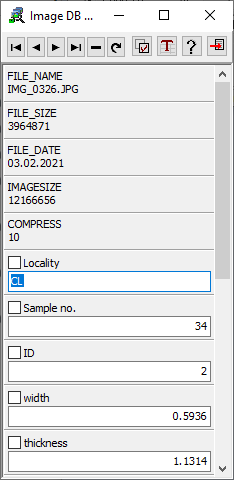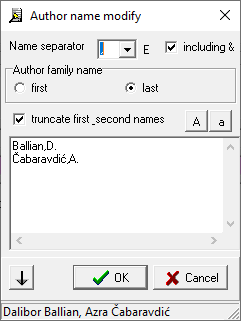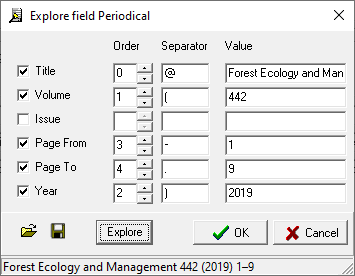Podstatnou novinkou je funkce hledání
podobných textů v databázi - program dokáže automaticky najít ty systémy
souborů, které jsou nejpodobnější vybranému systému souborů (příkaz
Browse > Similar texts menu File
/ Soubor). Pro tento účel jsou analyzovány texty ukládané v poli
Poznámka / Comment. Dílčí data pro tuto analýzu jsou připravována
průběžně při vytváření databáze, respektive při hledání klíčových
slov. K tomuto účelu slouží nové tabulky T07_wrds.db
a wrds.db databáze (viz Databázové
tabulky). Stejně definované nepodobnosti lze vypočítat pro všechny
dvojice vybraných systémů souborů (viz příkaz Disimilarity
matrix for selected / Matice nepodobnosti pro vybrané menu
Find / Najít). Takto vypočítané hodnoty
lze užít například pro numerickou klasifikaci systémů souborů.
Záznamy (systémy souborů) lze zobrazit
v přehledovém okně Browse.
Do tohoto okna, které může být otevřeno permanentně, jsou záznamy
přidávány jednotlivě, podle aktuálně vybraných systémů souborů nebo
podle podobnosti s určitým systémem souborů (viz menu File
/ Soubor, Okno Browse a podobnost
textů).
Pro každý systém souborů je možno
zadat používaný jazyk a jazyk pro pole Poznámka
/ Comment.
V rámci databáze programu lze využít
uživatelky definované SQL příkazy (viz příkaz Edit
database tables / Editovat databázové tabulky > SQL command / Příkaz
SQL menu System / Systém).
Při importu souborů vytvářejících
nové systémy souborů je možno do jednoho SS uložit několik souborů
(viz příkaz Import > File systems from file list
menu File / Soubor).
Doplněno bylo Okno
Reference o ovládací prvky pro úpravu formy citací.
Nově byl připojen nástroj pro HTML
download (viz příkaz HTML download menu System / Systém).
Bitmapy každé položky (File
systems) mohou být volitelně doplněny o databázovou tabulku
IMAGES.DBF se strukturou definovanou
uživatelem (povinné jsou pouze pole FILE_NAME
[jméno souboru], FILE_SIZE [velikost
souboru], IMAGESIZE [velikost
obrazu] a COMPRESS [velikost
komprese obrazu v 24 bitovém formátu RGB]), kde lze zapsat libovolné
vlastnosti související s daným obrazem. Tabulku je možno vytvořit
pomoci příkazu Create DB table z menu skrytého
pod tlačítkem Activity v ovládacím panelu
okna Image file. Pokud tabulka
již existuje, je možno ji opětovně vyvolat pomocí příkazu Show
DB table. Základním editačním nástrojem pro zobrazení této
tabulky je okno
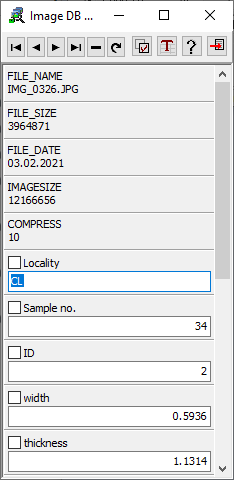
Zde je možno procházet jednotlivé stránky
podle pořadí záznamů v tabulce pomoci prvních (navigačních) tlačítek.
Dále následuje tlačítko pro editaci dotazu (Edit
query). To umožní vytvořit SQL dotaz s příslušným tříděním
stran a/nebo s omezujícími podmínkami, keré zúží výběr stran pro zobrazení
(Poznámka: Při zúžení výběru nepoužívejte nástroje pro přechod na
jinou stranu z hlavního panelu nástrojů). Další tlačítko (Show
table) slouží k zobrazení celé tabulky (více řádků současně).
Tlačítko Read file properties
je určeno pro aktualizaci základních parametrů spojených s vlastnostmi
souboru (jeho velikost, komprese) v případě, že soubor byl změněn
nástroji mimo TextSearch. Pokud
daný soubor (strana) neexistují na disku, bude daný záznam vymazán
i v databázové tabulce. Poslední tlačítko na panelu (Define
page list from DB table order) umožní definici výběru a pořadí
stran na hlavním panelu nástrojů tak, jak jsou uvedeny ve výběru z
databázové tabulky.
Souhrnná editace databázových tabulek
byla doplněna jako volba v menu System >
Edit database tables. Tuto volbu je vhodné
používat pouze v případě servisních zásahů v databázi, protože přímý
zásah do tabulek může vést až k úplnému porušení konzistence databáze
k jejímu znefunkčnění.
Vylepšena byla funkce tisku (oprava
chyby působící nechtěné otáčení tištěných stran byla odstraněna).
Verze je kompatibilní i s MS Windows Vista.
Zařazena byla nová knihovna ShvTif.dll pro práci s rastrovými soubory
formátu TIFF. Nyní jsou podporovány 1-, 8-, 24-bitové subformáty bez
komprese i s různými verzemi komprese včetně JPEG, LZW, CITT3, CITT4,
přičemž tento výčet není úplný.
Od této verze je možné přesouvat
položky (File systems) do
jiných složek (Sets) nejen
jednotlivě, ale je možno přesunout též všechny vybrané položky.
Soubor přiřazený k určité položce
(File systems) je možno přejmenovat
nebo přesunout do jiného adresáře přímo z programu pomocí volby Rename/move file z menu přiřazeného k seznamu souborů.
Takto bude provedeno nejen přejmenování vlastního souboru, ale i příslušná
změna zápisu v databázi.
K většině textových polí hlavního
okna aplikace bylo přiřazeno menu, které umožňuje provádět některé
akce, jako zjednodušit text (viz verze 1.0.7.22) nebo upravit pole
Jméno podle standardu pro zápis jmen autorů nebo rozdělit bibliografický
zápis citace časopiseckého článku do příslušných polí.
Standardizace zápisu jmen autorů:
Jednotlivá jména autorů by měla být oddělována středníkem, prvé je
vždy zapsáno příjmení a po čárce následuje seznam dalších jmen autora
(ta bývají zpravidla zkrácena na první písmeno následované tečkou).
Této podoby lze dosánout použitím příkazu Standardize
name z menu přiřazeného k poli Name/Jméno.
Ve vyvolaném dialogovém okně nastavíme parametry, které odpovídají
původnímu zápisu jmen. Výsledná jména po jejich úpravě budou zapsána
ve spodní části dialogu. Je-li vše v pořádku, potvrdíme převod tlačítkem
OK. Příkladem může být úprava původního zápisu
Václav Schmidt, Karel Lepší & Carl-Maria
Penn
v následujícím dialogu:
Rozdělení bibliografického zápisu
citace časopiseckého článku: Bibliografická citace může vypadat například
takto
Applied Vegetation Science 5: 255-262,
2002
V této formě je proveden zápis (většinou
přenesení tohoto textu z jiného dokumentu prostřednictvím schránky
Windows) do pole Periodical.
Rozdělení do dalších příslušných polí je provedeno prostřednictvím
příkazu Explore periodical a následujícího
dialogu, který stanoví obsah jednotlivých částí zápisu a formu jejich
oddělení:
První řádka uvádí oddělovač @,
který je používán pro označení skutečnosti, že následující část záznamu
začíná libovolným číselným znakem.
Uspořádat pořadí zobrazovaných stránek
je možné rovněž náhodně.
Po zobrazení seznamu všech souborů
připojených k Systémům souborů je možné prověřit jejich fyzickou existenci
na dostupných discích (viz volby z hlavního menu Edit
> List, poté ve zobrazeném okně tlačítko
Check files, vybrány budou všechny soubory,
které se systému nepodařilo nalézt).
Zjednodušit text (odstranit jeho
rozdělení na řádky, odstranit počáteční a koncové mezery na řádcích,
odstranit rozdělování slov na konci řádků) ve víceřádkovém editačním
poli hlavního okna programu lze jednoduše použitím klávesové zkratky
Ctrl-S.
Nalézt určitou část textu ve víceřádkovém
editačním poli hlavního okna programu lze pomocí dialogu Find
/ Najít po zmáčknutí klávesy F3.
Aktuální výběr položek je možné
zapsat do souboru (soubor s koncovkou DAT)
pomocí položky menu Find > Save
selection as a tento uložený výběr opětovně načíst pomocí položky
menu Find > Load selection.
Uživatel aplikace již nemusí mít
administrátorská práva.